4 الحلول: إصلاح الخطأ 492 في متجر Google Play
واجه العديد من المستخدمين أخطاء مختلفة أثناء تشغيل متجر Google Play وكان الخطأ 492 أحد أبرز الأخطاء. لذلك ، في هذه المقالة ، ذكرنا الخطوات المختلفة التي يمكن اتخاذها للقضاء على رمز الخطأ 492 والتأكد من أن للمستخدم وظيفة سلسة لنظام Android الخاص به.
الجزء 1: ما هو الخطأ 492؟
خطأ Android 492 هو خطأ شائع جدًا يمكن العثور عليه في متجر Google Play. كان هناك العديد من التقارير التي تم تقديمها من قبل العديد من المستخدمين أثناء محاولة تنزيل أو تحديث تطبيقاتهم. تم تقديم معظم التقارير لأن المستخدم لا يمكنه تحديث أحد التطبيقات ، لكن القليل منها فقط أبلغ عن ظهور رمز الخطأ 492 عندما بدأوا للتو في تنزيل تطبيق جديد لأول مرة.
إذا كان هناك تحليل واحد للمشكلة التي واجهتها ، فيمكنهم تصنيف المشكلات التي تسببت في الأساس بسبب أربعة أسباب رئيسية لرمز الخطأ 492. وهي كالتالي ،
- 1. يمكن أن تكون ملفات ذاكرة التخزين المؤقت أحد الأسباب الرئيسية لهذا الخطأ
- 2. هناك احتمال كبير أن يكون التطبيق تالفًا
- 3. يمكن أن تتسبب بطاقة SD التالفة أو غير المحسّنة في حدوث الخطأ.
- 4. يمكن أن يكون معرف Gmail الذي تم تسجيل دخوله إلى متجر Play بمثابة سبب للخطأ.
يعد تحديث التطبيقات على هاتفك أمرًا مهمًا للغاية ، ولكن الحصول على خطأ مثل خطأ متجر Play 492 ، يعد القيام بذلك أمرًا محبطًا. لكن كن مطمئنًا ، ستوفر لك هذه المقالة بالتأكيد أربع طرق مختلفة يمكنك من خلالها التخلص من هذه المشكلة.
الجزء 2: بنقرة واحدة الحل لإصلاح خطأ Play Store 492
الطريقة الأكثر فعالية لإصلاح خطأ متجر Play 492 ستكون DrFoneTool-SystemRepair (Android). تم تصميم الأداة خصيصًا لإصلاح أنواع مختلفة من مشكلات Android. بما في ذلك استمرار تعطل التطبيق وفشل التنزيل وما إلى ذلك ، فهو يأتي مع العديد من الميزات الرائعة التي تجعل البرنامج أقوى عندما يتعلق الأمر بإصلاح نظام التشغيل Android.

DrFoneTool – إصلاح النظام (Android)
إصلاح خطأ Play Store 492 بنقرة واحدة
- يحتوي البرنامج على عملية بنقرة واحدة لحل رمز الخطأ 492.
- إنه العالم الرابعst برنامج إصلاح Android لإصلاح نظام التشغيل Android.
- لست بحاجة إلى أن تكون شخصًا خبيرًا في التكنولوجيا لاستخدام هذه الأداة.
- متوافق تمامًا مع جميع أجهزة Samsung القديمة والجديدة.
- إنه برنامج خالي من الفيروسات وخالي من التجسس والبرامج الضارة.
- يدعم العديد من شركات النقل مثل Verizon و AT&T و Sprint وما إلى ذلك.
ملاحظة: يعد DrFoneTool-SystemRepair (Android) أداة قوية ، ولكنه ينطوي على مخاطر وقد يؤدي إلى محو بيانات جهاز Android الخاص بك. وبالتالي ، فمن المستحسن قم بعمل نسخة احتياطية من بيانات جهازك الموجودة بحيث يمكنك بسهولة استعادة بياناتك الثمينة إذا ضاعت بعد إصلاح نظام Android الخاص بك.
فيما يلي دليل حول كيفية الخروج من مشكلة الخطأ 492 باستخدام DrFoneTool-SystemRepair (Android):
خطوة 1: قم بزيارة موقعه الرسمي وقم بتنزيل البرنامج على جهاز الكمبيوتر الخاص بك. بعد تثبيته بنجاح ، قم بتشغيله ثم حدد خيار ‘إصلاح النظام’ من واجهة الأداة الرئيسية.

خطوة 2: بعد ذلك ، قم بتوصيل هاتف Android الخاص بك باستخدام كبل رقمي صحيح ، ثم انقر فوق خيار ‘إصلاح Android’ من الشريط الأيسر.

خطوة 3: الآن ، اتبع الإرشادات المعروضة على واجهة البرنامج لوضع جهازك في وضع التنزيل. بعد ذلك ، سيقوم البرنامج بتنزيل البرامج الثابتة المطلوبة لإصلاح نظام جهازك.

خطوة 4: بعد ذلك ، سيبدأ البرنامج في إصلاح نظام Android الخاص بك والانتظار لفترة من الوقت ، وسيقوم البرنامج بإصلاح الخطأ الذي تواجهه.

الجزء 3: الحلول التقليدية لإصلاح رمز الخطأ 492
الطريقة الأولى: مسح بيانات ذاكرة التخزين المؤقت لخدمات Google Play ومتجر Google Play
الخطوة 1:
انتقل إلى قسم ‘الإعدادات’ بجهاز Android الخاص بك ، ثم افتح قسم ‘التطبيقات’.
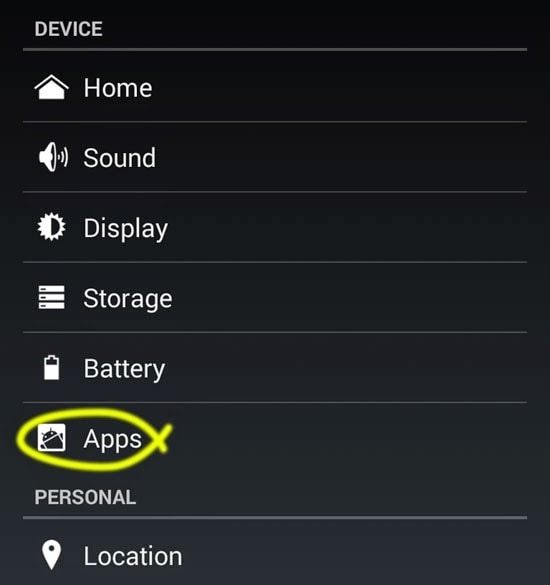
الخطوة 2:
في قسم ‘التطبيقات’ ، ابحث عن ‘متجر Google Play’ ثم انقر على خياري ‘محو البيانات’ و ‘مسح ذاكرة التخزين المؤقت’. بعد النقر على هذا سيتم مسح كل ذاكرة التخزين المؤقت والبيانات.

الخطوة 3:
كرر نفس العملية بعد العثور على ‘خدمات Google Play’. قريباً مسح بيانات ذاكرة التخزين المؤقت لكل من متجر Google Play و خدمات Google Play ، يجب القضاء على رمز الخطأ 492.
الطريقة الثانية: إعادة تثبيت التطبيقات
يحدث رمز الخطأ 492 أثناء تثبيت التطبيق أو تحديثه. لذلك عندما يظهر الخطأ 492 في متجر Google Play ، جرب هذه الخدعة ومعرفة ما إذا كان يمكنك إصلاح الخطأ بسرعة وبسرعة.
إذا كانت هذه هي المرة الأولى التي تقوم فيها بتثبيت التطبيق ، فقم بإيقاف التنزيل بسرعة وأغلق متجر Play وافتح علامة تبويب التطبيقات الحديثة وأغلق متجر Google Play من ذلك أيضًا. بعد القيام بكل ذلك ، حاول إعادة تثبيت التطبيق بهذه الطريقة. في بعض الأحيان يحدث ذلك مثل السحر الخالص ، إذا كان يعمل من خلال القيام بذلك ، فأنت تواجه مشكلة خادم صغيرة.
الآن إذا واجهت رمز الخطأ 492 أثناء تحديث التطبيق ، فما عليك فعله الآن هو النقر فوق خيار موافق في المربع المنبثق للخطأ بحيث يتم إغلاق المربع المنبثق. بعد ذلك ، أحتاج منك إلغاء تثبيت هذا التطبيق الذي كنت تحاول تحديثه. بعد إلغاء تثبيت التطبيق ، قم بتثبيته بالكامل من البداية مرة أخرى بالنقر فوق ‘موافق’ ومنحه الإذن اللازم الذي يظهر عادةً أثناء تنزيل التطبيق وتثبيته لأول مرة. قد يؤدي اتباع هذه الخطوات إلى إصلاح رمز الخطأ 492 الذي واجهته.
الطريقة الثالثة: تنسيق بطاقة SD
الخطوة 1:
ابحث عن رمز ‘الإعدادات’ في درج التطبيق.

الخطوة 2:
قم بالتمرير لأسفل في تطبيق الإعدادات حتى تجد قسم ‘التخزين’. اضغط عليها أو اعرضها للخطوة التالية.
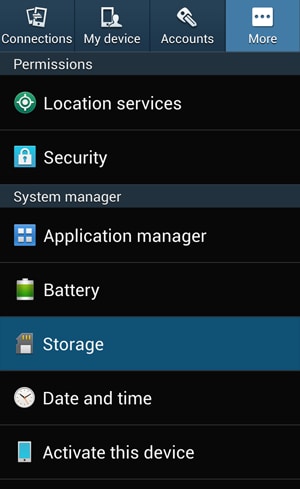
الخطوة 3:
قم بالتمرير لأسفل للعثور على خيار بطاقة SD. يمكنك معرفة ما تشغله جميع التطبيقات من مساحة وحتى تغيير تخزين تطبيقات معينة إلى بطاقة SD أو خارجها من خلال هذا الخيار. بعد استعراض بعض الخيارات ، سترى خيارًا مذكورًا إما ‘محو بطاقة SD’ أو ‘تهيئة بطاقة SD’. قد تتغير لغة هذا من جهاز إلى آخر.
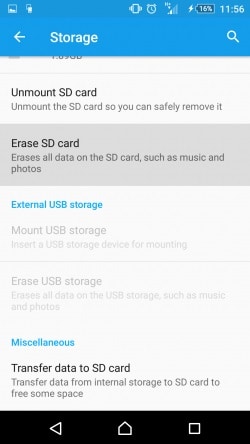
الخطوة 4:
تأكد من رغبتك في مسح بطاقة SD عن طريق النقر على خيار ‘محو بطاقة SD’ أو خيار ‘تهيئة بطاقة SD’. بعد التأكد من أن بطاقة SD الخاصة بك سيتم مسحها نظيفة. لا داعي للقلق بشأن وحدة التخزين الداخلية الخاصة بك لأن هذا الجزء لن يمسها ولن يتعرض لأذى وسيكون مجرد بيانات بطاقة SD التي سيتم مسحها.
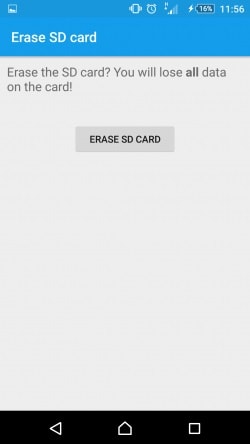
الطريقة الرابعة: إلغاء تثبيت التحديثات من Google Play وإزالة حساب Google الخاص بك
الخطوة 1:
افتح قائمة الإعدادات في هاتفك وانتقل إلى قسم ‘التطبيقات’ فيه وابحث عن ‘متجر Google Play’.
الخطوة 2:
مرة واحدة بعد النقر على قسم ‘متجر Google Play’. اضغط على خيار ‘إلغاء تثبيت التحديثات’. عند القيام بذلك ، سيتم إلغاء تثبيت جميع التحديثات الإضافية التي تم تثبيتها بعد إصدار المصنع لجهازك من جهازك.
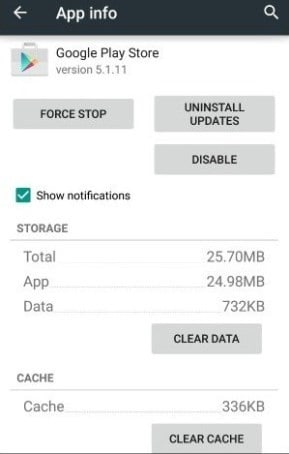
الخطوة 3:
كرر نفس العملية كما هو مذكور في الخطوة 2 ولكن الاختلاف الوحيد هذه المرة هو أنك ستلغي تثبيت تحديثات ‘خدمات Google Play’ بدلاً من متجر Google Play.
الخطوة 4:
عد الآن إلى قسم ‘الإعدادات’ وابحث عن القسم المسمى ‘الحسابات’. هذا هو القسم الذي تم فيه حفظ جميع حساباتك أو ربطها بهاتفك. في هذا القسم ، يمكنك إضافة وإزالة حسابات لمختلف التطبيقات المختلفة.
الخطوة 5:
في قسم الحسابات ، يبحث القسم عن قسم ‘حساب Google’.
الخطوة 6:
داخل هذا الجزء ، سيكون هناك خيار يذكر ‘إزالة الحساب’. بمجرد النقر فوق هذا الخيار ، ستتم إزالة حساب Google الخاص بك من هاتفك.
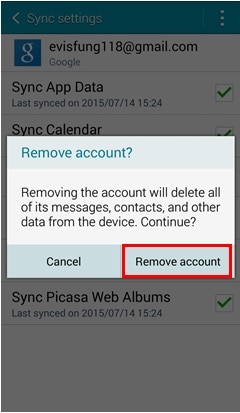
الخطوة 7:
الآن كل ما عليك فعله هو إعادة الدخول إلى حساب Google الخاص بك والذهاب وفتح متجر Google Play وتنزيل التطبيق الذي لم تستطع فعله من قبل. ولكن هذه المرة فقط لن يكون هناك أي خطأ 492 يمنعك من الحصول على ما تريد تنزيله. لذا فقد انتهت الآن مشكلتك مع Error Code 492 ولا داعي للقلق بشأن مثل هذه الأخطاء مرة أخرى.
في نهاية هذه المقالة ، توصلنا إلى أن رمز خطأ Google Play 492 ناتج بشكل أساسي عن أربع مشكلات مميزة ، إما بسبب مشكلة ذاكرة التخزين المؤقت ، أو مشكلة في بطاقة SD ، أو بسبب التطبيق أو أخيرًا بسبب مشكلة في حساب Google. لقد ناقشنا الحل لكل نوع وهو على النحو التالي ،
1. مسح بيانات ذاكرة التخزين المؤقت لخدمات Google Play ومتجر Google Play
2. إعادة تثبيت التطبيقات
3. تهيئة بطاقة SD
4. إلغاء تثبيت التحديثات من Google Play وإزالة حساب Google الخاص بك.
ستضمن لك هذه الخطوات عدم ظهور خطأ Play Store 492 مرة أخرى.
أحدث المقالات

